在word中如何编辑红头文件中带五角星的红色线条
来源:网络收集 点击: 时间:2024-07-22【导读】:
我们在word中编辑红头文件时,在发文字号下方有一条红色线条,有的红头文件的红色线条中间有一个五角星形状,下面就介绍一下这种带五角星形状的红色线条在word中是如何编辑的。工具/原料moreword2016方法/步骤1/12分步阅读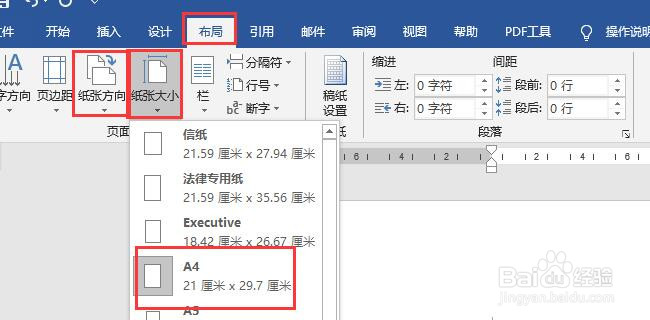 2/12
2/12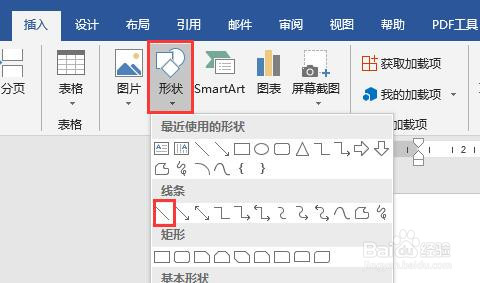 3/12
3/12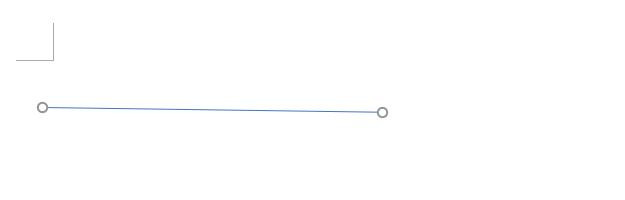 4/12
4/12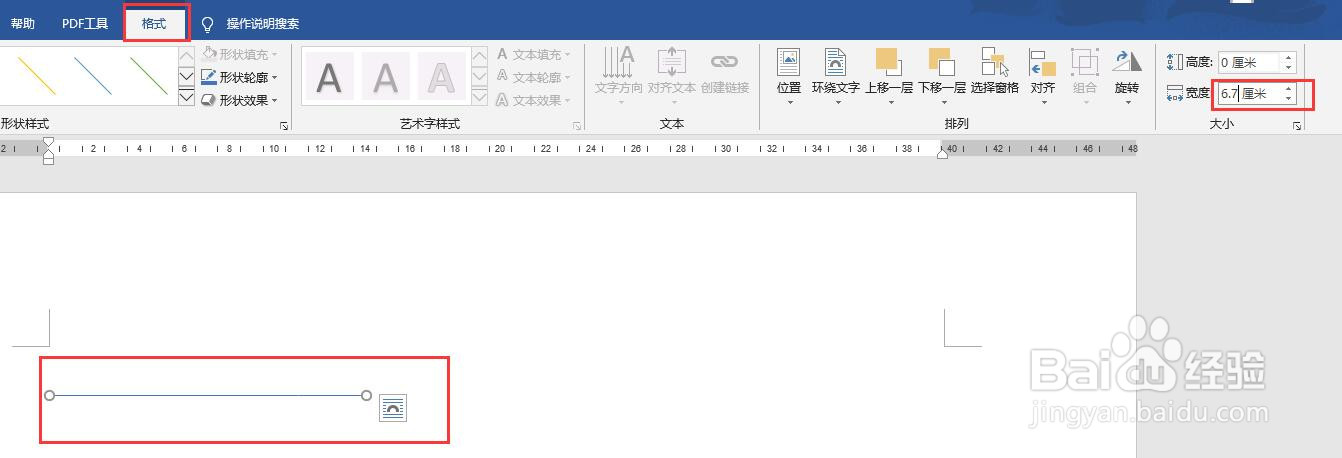 5/12
5/12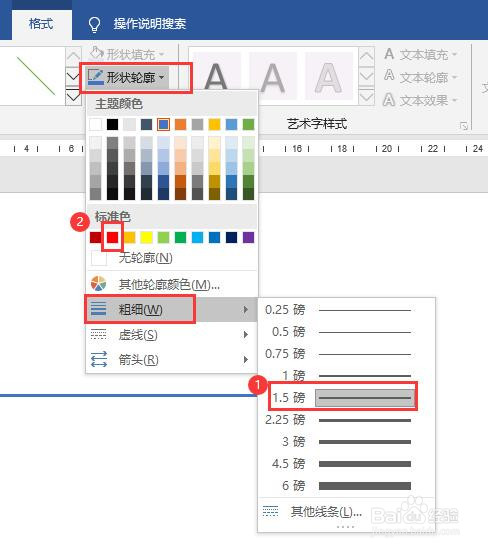 6/12
6/12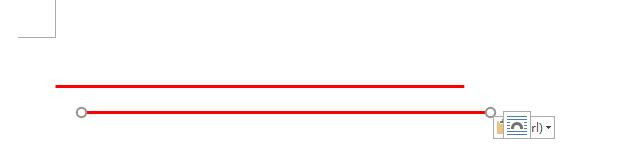 7/12
7/12 8/12
8/12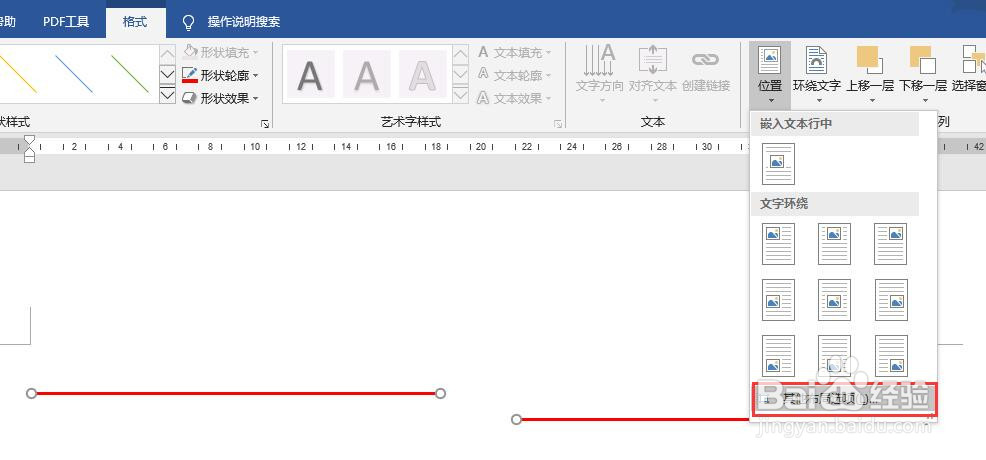
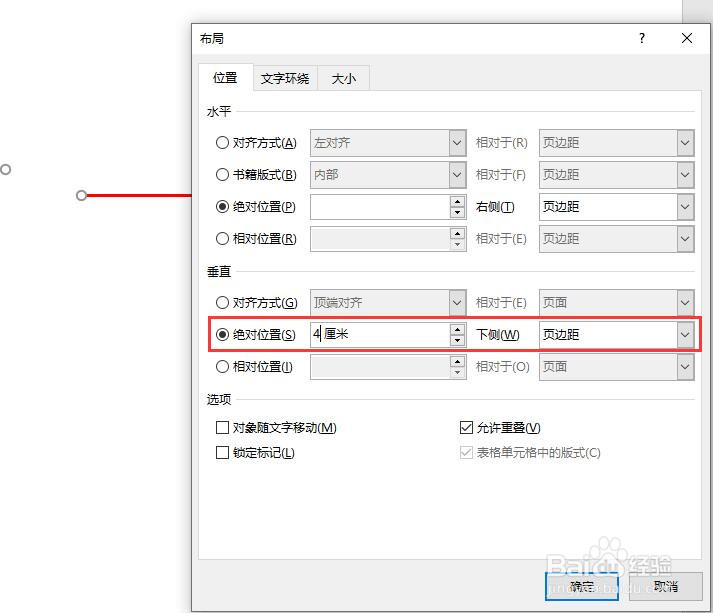 9/12
9/12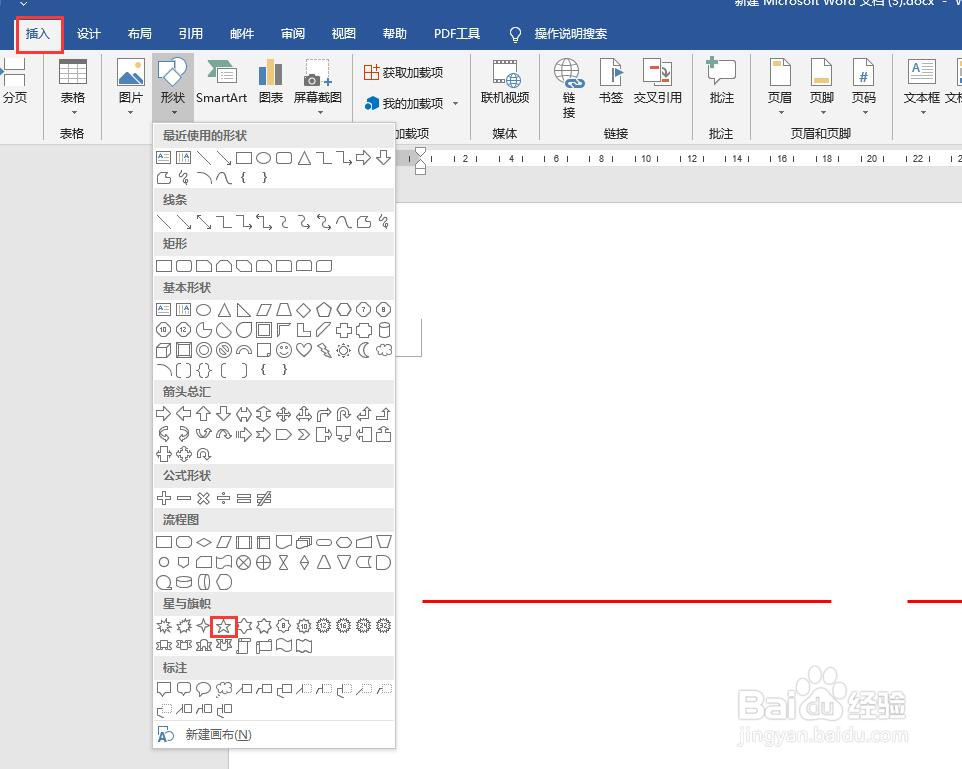 10/12
10/12 11/12
11/12
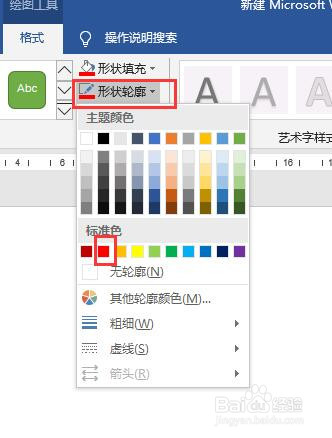 12/12
12/12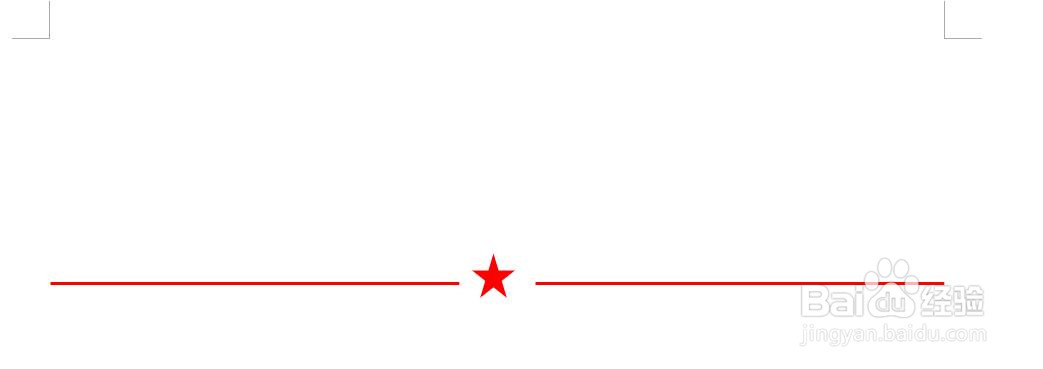 WORD红头文件五角星直线
WORD红头文件五角星直线
新建一个word文档,打开文档后,点击菜单栏中【布局】。点击【纸张大小】,设置纸张大小为A4,点击【纸张方向】,设置为纵向。
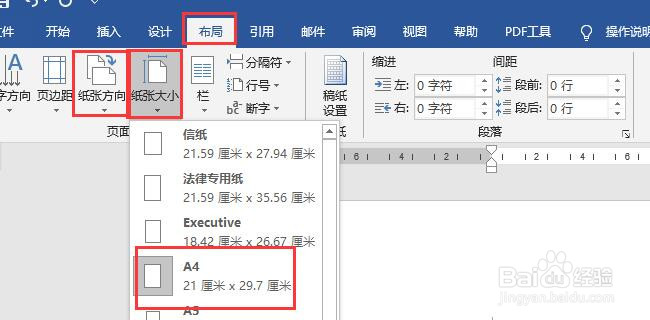 2/12
2/12点击菜单栏【插入】,在插入选项卡中点击【形状】,点击选择线条中的直线。
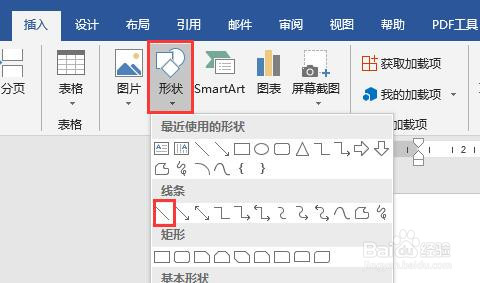 3/12
3/12鼠标会变成十字形,按住键盘上的shift键同时,按住鼠标左键画出一条直线。
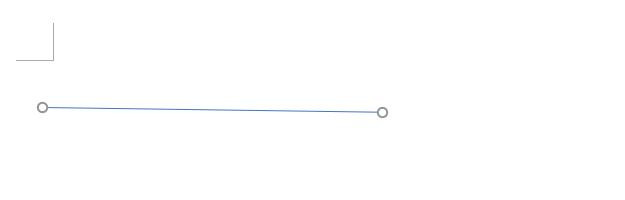 4/12
4/12选中直线,点击菜单栏显示出的绘图工具【格式】,设置直线的宽度为6.7厘米。
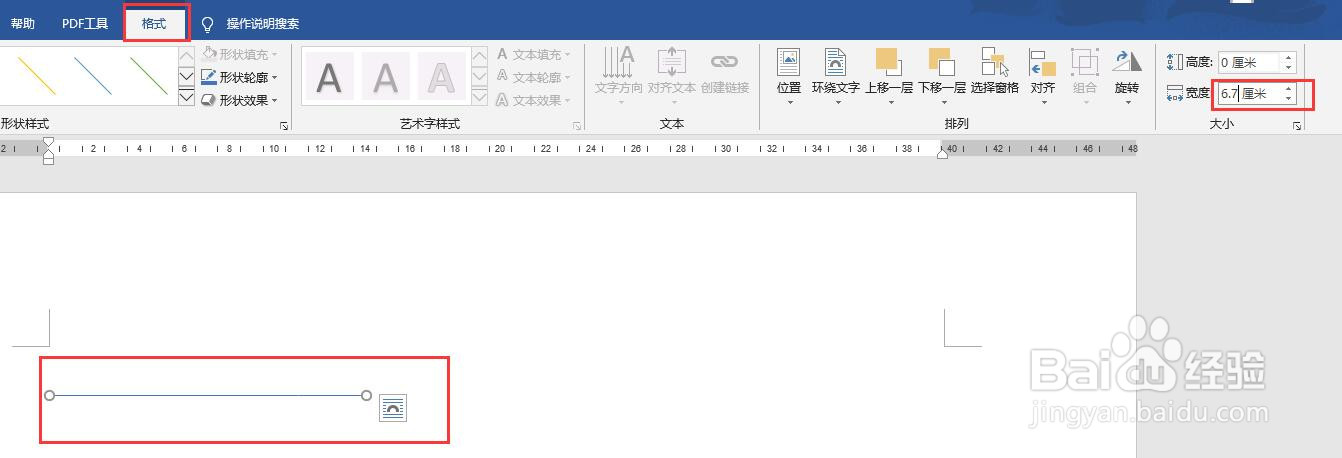 5/12
5/12选中直线,点击菜单栏绘图工具【格式】,点击【形状轮廓】,分别设置线条的粗细为1.5磅,颜色为红色。
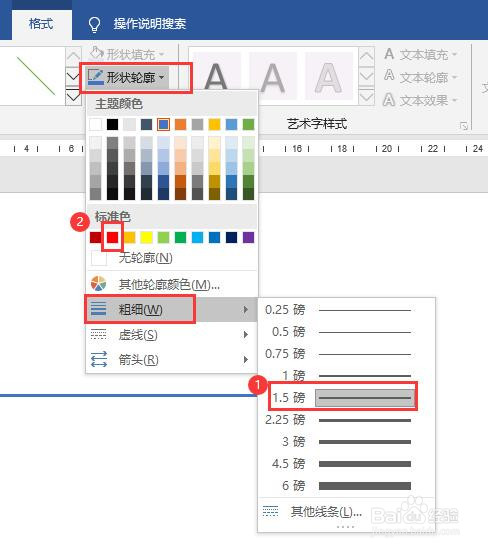 6/12
6/12设置好后,选中该直线,复制一条直线。
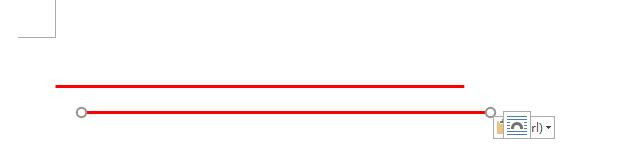 7/12
7/12选中一条直线,点击绘图工具【格式】,点击格式选项卡中的【对齐】,下拉列表中选择右对齐。同样的方法,另一条直线设置为左对齐。
 8/12
8/12然后选中两条直线,点击格式选项卡中【位置】,下拉列表选择“其他布局选项”。弹出的布局对话框中,垂直方向选择绝对位置,相对于页边距,设置为4厘米。具体大小根据实际情况设置。
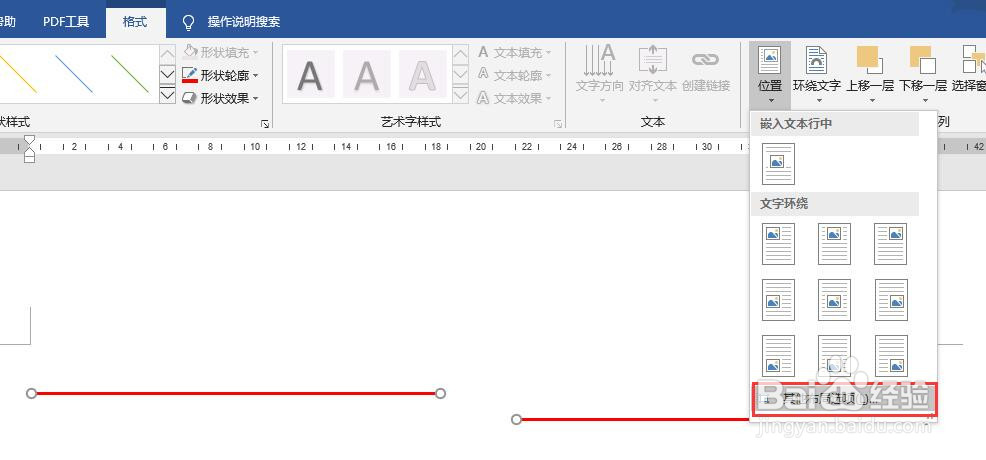
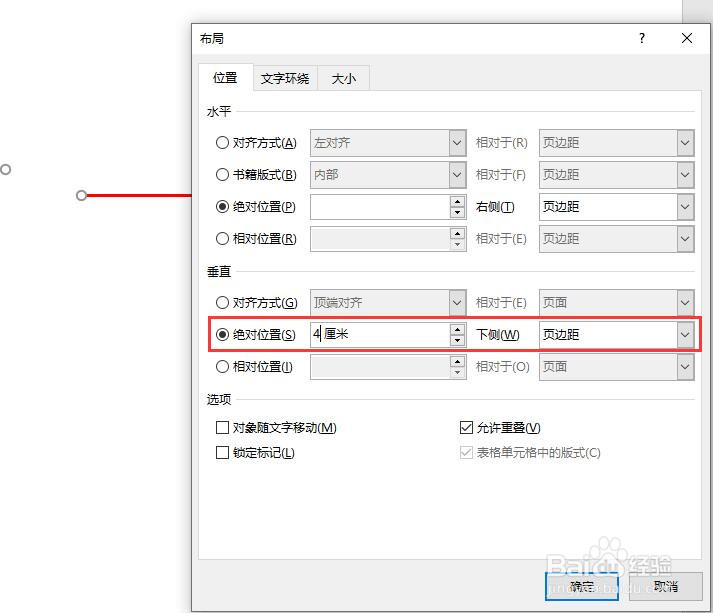 9/12
9/12然后,点击菜单栏中【插入】,点击【形状】,在下拉列表的形状中点击选择五角星。
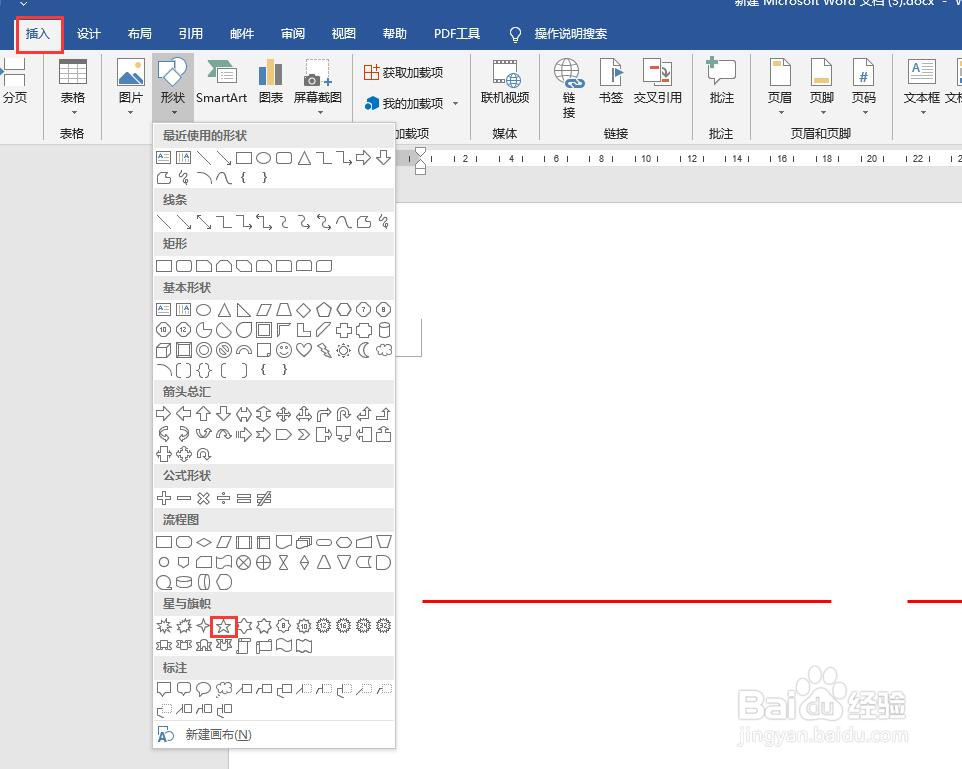 10/12
10/12在两条直线中间绘制一个五角星形状。
 11/12
11/12选中五角星,点击菜单栏绘图工具【格式】,点击【形状填充】,选择颜色为红色。然后点击【形状轮廓】,设置轮廓颜色为红色。

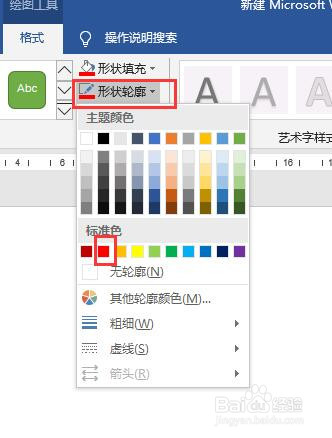 12/12
12/12完成后的效果如图所示。
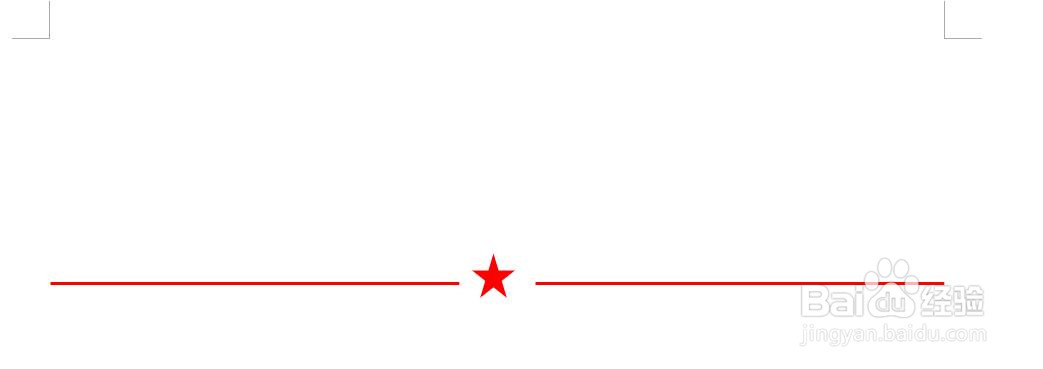 WORD红头文件五角星直线
WORD红头文件五角星直线 版权声明:
1、本文系转载,版权归原作者所有,旨在传递信息,不代表看本站的观点和立场。
2、本站仅提供信息发布平台,不承担相关法律责任。
3、若侵犯您的版权或隐私,请联系本站管理员删除。
4、文章链接:http://www.1haoku.cn/art_988496.html
上一篇:怎样使迅雷开启免打扰模式
下一篇:全自动变比组别测试仪界面介绍及操作方法
 订阅
订阅